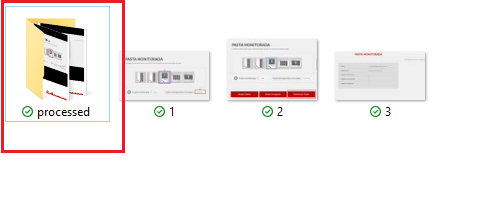O Modo Pasta Monitorada pode ser utilizado quando se há a necessidade de emoldurar e imprimir fotos, direto de uma pastado computador. Nesse caso, essas fotos podem vir por exemplo, de um cartão de memória de um fotógrafo, ou até mesmo pelo WhatsApp, enviadas pelos próprios convidados.
Neste artigo, explicamos como configurar esse modo de impressão.
1 – Configurações Gerais
Primeiro, realize as configurações gerais:
2 – Modo Pasta Monitorada
Realizadas todas as configurações gerais, role a tela até as configurações de pasta monitorada, selecione a moldura que será aplicada às fotos (1) e também a pasta que deseja monitorar (2), ou seja, a pasta em que estão as fotos que serão emolduradas:
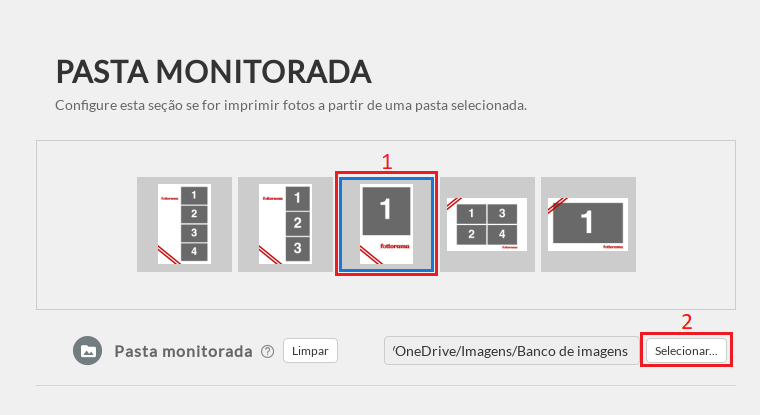
Após essas etapas, clique em Monitorar Pasta:
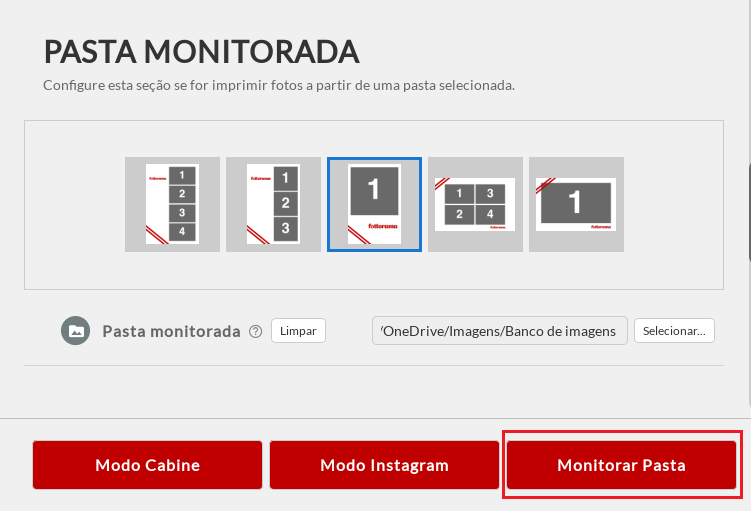
Você será redirecionado para uma página que mostrará quantas imagens foram encontradas, processadas com uma moldura e quantas foram impressas.
Obs.: É importante se atentar, ao formato dos arquivos que estão sendo inseridos na pasta monitorada. Se você utiliza uma câmera profissional para capturar as fotos, configure a câmera para capturar em JPEG, pois o sistema não é compatível com o formato RAW.
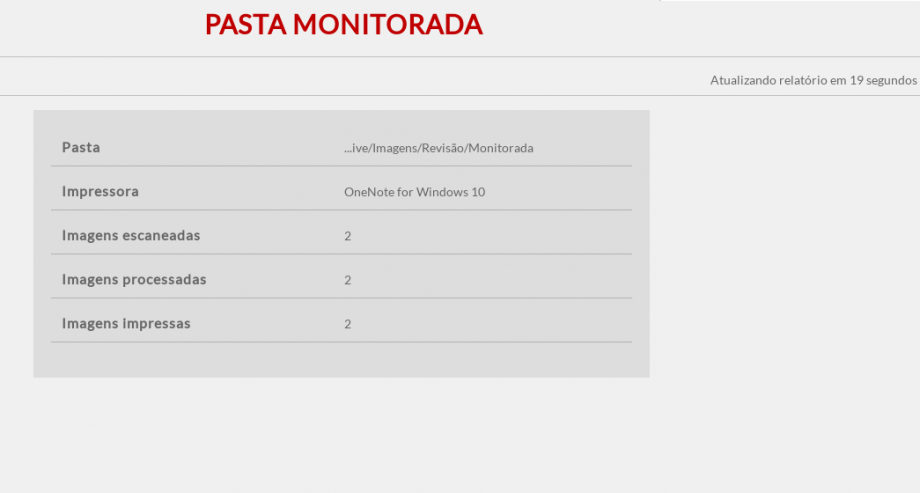
As imagens serão salvas em uma subpasta com o nome ‘processed’ dentro da pasta que foi monitorada.
Obs.: É possível utilizar o Modo Pasta Monitorada, simultaneamente ao Modo Cabine, para isso basta realizar as configurações dos dois modos, iniciar o Modo Pasta Monitorada, sair deste e iniciar o Modo Cabine. Se optar por utilizar dessa forma, garanta apenas que a pasta monitorada seguirá sendo abastecida com novas fotos, caso necessário.
Quer saber mais? Confira nosso tutorial em vídeo: